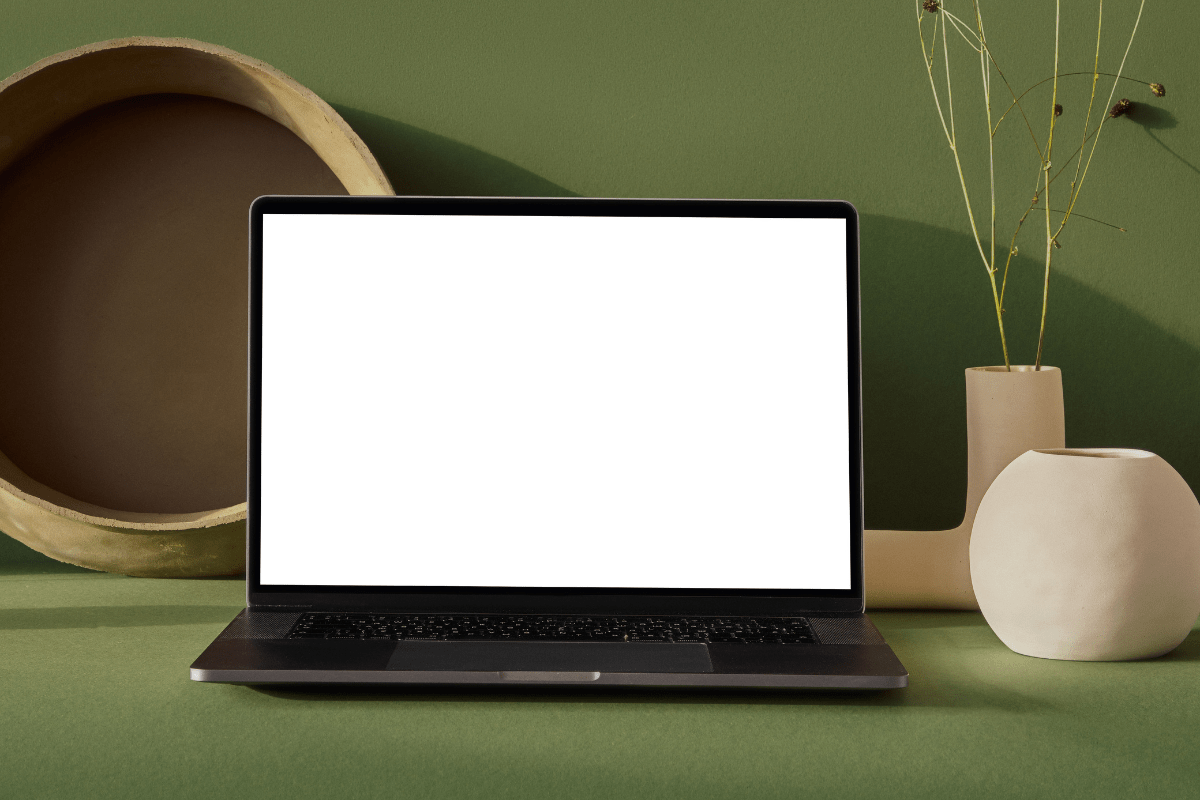Sommaire :
Comment résoudre les problèmes informatiques courants rapidement et facilement
Si vous êtes comme la plupart des gens, vous comptez sur votre ordinateur pour beaucoup de choses. Que vous l’utilisiez pour le travail ou simplement pour rester en contact avec vos amis et votre famille, un ordinateur défectueux peut être très pénible. Mais ne désespérez pas ! Dans la plupart des cas, les problèmes informatiques courants peuvent être résolus rapidement et facilement.
Dans cet article de blog, nous vous montrerons comment identifier et résoudre certains des types de problèmes informatiques les plus courants. En suivant ces étapes simples, votre ordinateur sera opérationnel en un rien de temps.
Identifiez le problème
Déterminez le type de problème informatique
Il existe quatre principaux types de problèmes informatiques : matériel, logiciel, corruption de fichiers et erreur de l’utilisateur. Pour déterminer le type de problème que vous rencontrez, posez-vous les questions suivantes :
- Le problème vient-il des composants physiques de mon ordinateur (par exemple, l’écran, le clavier ou la souris) ?
- Le problème vient-il d’un programme ou d’une application que j’essaie d’utiliser ?
- Des fichiers sur mon ordinateur ont-ils été corrompus ou supprimés ?
- Ai-je fait une erreur qui a causé le problème ?
Si vous ne savez pas quel type de problème vous rencontrez, essayez de redémarrer votre ordinateur. Si cela ne fonctionne pas, demandez de l’aide à un ami ou à un membre de votre famille.
Rassemblez des informations supplémentaires sur le problème
Une fois que vous avez déterminé le type de problème que vous rencontrez, il est temps de recueillir plus d’informations à ce sujet. Cela vous aidera à affiner les solutions potentielles et à en trouver une qui convient à votre situation. Voici quelques éléments à garder à l’esprit lorsque vous collectez des informations :
- Notez tous les messages d’erreur que vous voyez (y compris les codes).
- Prenez des captures d’écran ou notez les étapes qui reproduisent le problème.
- Déterminez quand le problème a commencé et s’il est constant ou intermittent.
- Identifiez toutes les modifications que vous avez apportées à votre système avant que le problème ne survienne (par exemple, l’installation de nouveaux logiciels ou pilotes).
Trouver des solutions
Utilisez les ressources en ligne pour trouver des solutions
Internet est une mine d’informations et de nombreuses sources fiables peuvent fournir des solutions aux problèmes informatiques courants. Essayez de rechercher des mots clés liés à votre problème sur un moteur de recherche tel que Google ou consultez des sites Web tels que CNET ou TechRepublic pour obtenir des conseils.
Réessayez après avoir appliqué une solution
Une fois que vous avez trouvé une solution potentielle, il est important de l’essayer et de voir si cela fonctionne pour vous. Parfois, cela peut prendre plus d’un essai, alors n’abandonnez pas si la première chose que vous essayez ne fonctionne pas. Assurez-vous de suivre attentivement les instructions et de prêter attention aux messages d’avertissement qui s’affichent.
Effectuer des diagnostics
Vérifiez l’état de la mémoire et de l’espace disque disponible
Lorsqu’un ordinateur fonctionne lentement, cela peut être dû à un manque de mémoire disponible ou d’espace sur le disque dur. Pour vérifier l’état de la mémoire de votre ordinateur, ouvrez le « Gestionnaire des tâches » et cliquez sur l’onglet « Performance ». Si votre utilisation de la mémoire est élevée, vous devrez peut-être ajouter plus de RAM à votre système. Pour vérifier l’espace disponible sur votre disque dur, ouvrez « Poste de travail » et regardez les propriétés « Disque local (C 🙂 ». Si vous manquez d’espace disque, essayez de supprimer les fichiers temporaires et les programmes inutilisés.
Examen de la vitesse et des performances générales
Si votre ordinateur fonctionne toujours lentement après avoir vérifié les problèmes de mémoire et d’espace disque, vous souhaiterez peut-être revoir votre vitesse et vos performances globales. Pour ce faire, vous pouvez notamment exécuter un programme d’analyse comparative tel que PCMark 10 ou PassMark PerformanceTest. Ces programmes vous donneront une idée de la façon dont votre système se compare aux autres en termes de vitesse et de performances. Si votre score est faible, vous pouvez essayer de l’améliorer de plusieurs manières, notamment mettre à jour vos pilotes, défragmenter votre disque dur et désactiver les programmes de démarrage inutiles.
Mettre à jour le système
Téléchargez et installez les dernières mises à jour et correctifs
Il est important de maintenir votre ordinateur à jour avec les derniers correctifs de sécurité et mises à jour du système. En fonction de votre système d’exploitation, vous pourrez peut-être le faire automatiquement via des outils intégrés. Par exemple, Windows Update peut être configuré pour installer automatiquement les mises à jour critiques. Sur un Mac, vous pouvez utiliser l’App Store pour rechercher et installer des mises à jour.
Si vous n’utilisez pas la mise à jour automatique, il est toujours important de vérifier régulièrement les mises à jour. La fréquence à laquelle vous devez le faire dépend du type de logiciel que vous utilisez et de la rapidité avec laquelle les nouvelles versions sont publiées. Par exemple, si vous êtes un gros utilisateur de produits Adobe, assurez-vous d’avoir installé la dernière version de chaque programme. Les nouvelles versions sont généralement publiées tous les quelques mois, donc une ou deux vérifications par an devraient suffire.
Utiliser un outil de nettoyage et d’entretien du système
En plus de maintenir à jour votre système d’exploitation et vos applications, il est également important d’effectuer des tâches de maintenance régulières sur votre ordinateur. Cela permet de s’assurer que tout se passe bien et que tout problème potentiel est détecté rapidement.
Il existe de nombreuses façons d’effectuer la maintenance de votre ordinateur. Si vous utilisez Windows, il existe des outils intégrés tels que le nettoyage de disque et le défragmenteur de disque qui peuvent vous aider à garder les choses en ordre. Sur un Mac, vous pouvez utiliser le programme utilitaire de disque d’Apple pour effectuer des tâches similaires. Il existe également de nombreux programmes tiers disponibles qui offrent des fonctionnalités de nettoyage et de maintenance plus complètes. Quelle que soit la méthode que vous choisissez, consacrer quelques minutes chaque semaine ou chaque mois à la maintenance peut vous aider à assurer le bon fonctionnement de votre ordinateur pendant des années.